Huawei U8850 Vision: 12 Управление мобильным телефоном
12 Управление мобильным телефоном: Huawei U8850 Vision
12 Управление мобильным телефоном
Для настройки параметров мобильного телефона нажмите >
Настройки
.
12.1 Установка даты и времени
По умолчанию телефон автоматически использует дату, часовой пояс и время,
предоставляемые сетью.
■ Примечание:
При автоматическом использовании предоставляемого сетью времени нельзя
самостоятельно установить дату, время и часовой пояс.
1. На экране
Настройки
выберите
Дата и время
.
2. Уберите флажок в поле
Автоматически
.
3. Нажмите
Настроить дату
. На экране установки даты с помощью кнопок и
установите дату, месяц и год, а затем нажмите
Установить
.
4. Нажмите
Выбрать часовой пояс
и выберите часовой пояс из списка. Прокрутите
список для просмотра часовых поясов.
5. Нажмите
Настроить время
. На экране установки времени с помощью кнопок и
установите часы и минуты. А затем нажмите
Установить
.
6. Установите или уберите флажок в поле
24-часовой формат
, чтобы задать 24-часовой
формат отображения времени или сменить его на 12-часовой.
7. Нажмите
Выбрать формат даты
для настройки параметров отображения даты на
экране мобильного телефона.
12.2 Настройка экрана
12.2.1 Настройка яркости экрана
1. На экране
Настройки
выберите
Экран
>
Яркость
.
2. Чтобы уменьшить яркость экрана, сдвиньте ползунок влево, чтобы увеличить - вправо.
3. Нажмите
OK
для сохранения настроек.
12.2.2 Установка времени до отключения экрана
Отключение экрана необходимо в целях экономии заряда аккумулятора, если мобильный
телефон не используется в течение определенного времени. Чтобы изменить время до
отключения экрана, выполните следующее:
1. На экране
Настройки
нажмите
Экран
>
Автоматическое отключение экрана
.
2. Выберите продолжительность времени, в течение которого будет гореть подсветка
экрана.
46

12.3 Настройка сигналов
12.3.1 Включение режима "Без звука"
1. В меню
Настройки
выберите
Звук
.
2. Установите флажок в поле
Режим без звука
для отключения всех звуков, кроме
будильника, музыки и видео.
12.3.2 Регулировка громкости
Регулировать громкость звонка можно с рабочего экрана или с экрана любого приложения
(за исключением режима вызова или воспроизведения музыки и видео).
Чтобы отрегулировать громкость с экрана настроек, выполните следующее:
1. В меню
Настройки
нажмите
Звук
>
Громкость
.
2. Чтобы уменьшить громкость звука, сдвиньте ползунок влево, чтобы увеличить -
вправо.
3. Нажмите
OK
для сохранения настроек.
12.3.3 Изменение мелодии звонка
1. В меню
Настройки
нажмите
Звук
>
Мелодия вх. вызова
.
2. Выберите мелодию. Выбранная мелодия будет воспроизведена.
Нажмите
ОК
для подтверждения Вашего выбора.
12.3.4 Изменение сигнала уведомлений
1. В меню
Настройки
нажмите
Звук
>
Звук уведомления
.
2. Выберите сигнал. Выбранный сигнал будет воспроизведен.
Нажмите
ОК
для подтверждения Вашего выбора.
12.3.5 Изменение сигнала сообщения
1. На рабочем экране выберите >
SMS/MMS
.
2. В списке сообщений нажмите >
Настройки
>
Мелодия сообщения
.
3. Выберите сигнал. Выбранный сигнал будет воспроизведен.
Нажмите
ОК
для подтверждения Вашего выбора.
12.3.6 Другие сигналы
1. В меню
Настройки
выберите
Звук
.
2. В разделе
Отклик на действия
установите флажки, чтобы включить сигналы для
следующих опций:
•
Звук клавиш:
воспроизведение сигналов при нажатии на кнопки экранной
клавиатуры.
•
Звук нажатия на экран:
воспроизведение звука при выборе определенной опции.
•
Звук блокировки экрана:
воспроизведение звука при блокировке и разблокировке
экрана.
47
•
Виброотклик:
вибрация устройства при нажатии программных клавиш или
интерфейсных элементов приложения.
12.4 Настройка функций телефона
12.4.1 Настройка параметров вызовов
Провайдер услуг связи предлагает различные дополнительные услуги, такие как
переадресация, ожидание вызова, фиксированный набор и голосовая почта. Если эти
услуги входят в Ваш тарифный план, то Вы можете их настроить.
Для настройки параметров вызовов на экране
Настройки
нажмите
Вызовы
.
12.4.2 Включение услуги передачи данных в роуминге
1. В меню
Настройки
нажмите
Беспроводные сети
>
Мобильная сеть
.
2. Установите флажок в поле
Интернет-роуминг
.
■ Примечание:
При подключении услуг передачи данных в роуминге будет взиматься дополнительная
плата. Поинтересуйтесь у провайдера услуг о стоимости услуги передачи данных в
роуминге.
12.4.3 Отключение услуги передачи данных
1. В меню
Настройки
нажмите
Беспроводные сети
>
Мобильная сеть
.
2. Уберите флажок
Передача данных
.
12.4.4 Настройка VPN
1. В меню
Настройки
нажмите
Беспроводные сети
>
Настройки VPN
.
2. Нажмите
Добавить VPN
.
3. Выберите протокол
VPN
и введите необходимую информацию.
12.5 Установка голосового ввода и вывода
12.5.1 Выбор языка голосового ввода
1. В меню
Настройки
нажмите
Голосовой ввод и вывод
>
Настройки распознавания
речи
>
Язык
.
2. Выберите необходимый язык.
12.5.2 Фильтрация голосового ввода
1. В меню
Настройки
нажмите
Голосовой ввод и вывод
>
Настройки распознавания
речи
>
Безопасный поиск
.
2. Выберите опцию фильтрации голосового поиска.
3. Установите флажок в поле
Фильтр нецензур. слов
, чтобы скрыть результаты поиска,
содержащие ненормативную лексику.
48
12.5.3 Настройка голосового вывода
Используйте настройки опции
Синтез речи
для конфигурирования синтезатора речи
Android, который используется некоторыми приложениями. Необходимо загрузить и
установить приложение голосового ввода с Маркет, если указанное приложение еще не
установлено в телефоне.
1. В меню
Настройки
нажмите
Голосовой ввод и вывод
>
Настройки синтеза речи
>
Установка голосовых данных
.
2. Если в телефоне не установлен синтезатор речи, подключитесь к
Маркет
и следуйте
соответствующим подсказкам для загрузки и установки приложения.
3. Далее следуйте подсказкам на экране.
12.5.4 Настройка скорости речи
1. В меню
Настройки
нажмите
Голосовой ввод и вывод
>
Настройки синтеза речи
>
Скорость речи
.
2. Выберите скорость воспроизведения голоса.
12.5.5 Выбор языка голосового вывода
1. В меню
Настройки
нажмите
Голосовой ввод и вывод
>
Настройки синтеза речи
>
Язык
.
2. Выберите необходимый язык.
12.6 Защита телефона
12.6.1 Включение проверки PIN-кода
1. В меню
Настройки
выберите
Местоположение и защита
>
Настроить блокировку
.
2. Установите флажок
Блокировка SIM-карты
.
3. С помощью клавиатуры введите PIN-код SIM-карты и нажмите
OK
.
4. Чтобы изменить PIN-код SIM-карты, нажмите
Изменить PIN-код SIM-карты
.
■ Примечание:
Вы можете звонить по экстренным номерам со своего телефона в любое время.
12.6.2 Блокировка экрана
Для дополнительной защиты информации Вы можете включить блокировку экрана
телефона. Каждый раз при включении и выводе телефона из спящего режима Вам
необходимо будет вводить графический ключ для разблокировки экрана.
1. В меню
Настройки
выберите
Местоположение и защита устройства
>
Настроить
блокировку экрана
>
Графический ключ
.
2. На экране появятся инструкции. Для продолжения нажмите
Далее
.
3. Создайте графический ключ, очертив пальцем фигуру, как минимум, через четыре
точки на экране. После этого уберите палец от экрана. При создании графического
ключа Вы должны, не отрывая пальца от экрана, одним движением соединить все
точки, а не просто нажать отдельные точки.
49

4. Графический ключ будет сохранен. Нажмите
Продолжить
.
5. Нарисуйте пальцем созданный графический ключ повторно, а затем нажмите
Подтвердить
.
Для изменения графического ключа нажмите
Местоположение и защита устройства
>
Сменить способ блокировки
.
12.6.3 Скрытый режим набора пароля
В мобильном телефоне можно настроить открытый или скрытый ввод пароля на экране.
1. В меню
Настройки
выберите
Местоположение и защита устройства
.
2. Установите флажок
Показывать пароли
, чтобы при вводе пароль был виден на
экране. Уберите флажок, чтобы активировать скрытый ввод пароля.
12.7 Управление приложениями
12.7.1 Просмотр установленных приложений
1. В меню
Настройки
выберите
Приложения
>
Управление приложениями
.
Посмотреть приложения можно по категориям.
2. Выберите категорию:
Сторонние
,
Все
,
На SD-карте
или
Работающие
.
3. В списке приложений Вы можете выполнить следующее:
• Для сортировки приложений по размеру выберите >
Упорядочить по размеру
.
• Для просмотра деталей выберите соответствующее приложение.
12.7.2 Удаление установленного приложения
1. В меню
Настройки
выберите
Приложения
>
Управление приложениями
.
2. Для удаления приложения из мобильного телефона нажмите на приложение, а затем
Удалить
.
12.7.3 Освобождение памяти телефона
• Переместите файлы и вложения к электронным письмам на карту microSD.
• Удалите все временные Интернет-файлы данные истории просмотра в приложении
Браузер
.
• Удалите загруженные программы, которые больше не используете.
• Перезагрузите телефон.
12.8 Сброс настроек телефона
12.8.1 Резервное копирование данных
Вы можете создать резервную копию своих настроек на серверах Google, используя свой
аккаунт Google. После замены мобильного телефона сохраненные настройки будут
50






